JavaScriptを有効にしてお使いください
JavaScriptの設定方法はこちらの検索結果を参考にしてください
iOS13から標準となったショートカットアプリ。最近、いろんなのを使ってます。というか、なんかプログラム組んでるみたいで…💦
最近だと・ポイントアプリ選択して起動・勤務先に着くと自動的にタイムカード画面起動・土日祝以外限定で目覚ましアラーム設定などやってますが…皆さんは?
>> よっちいぃ さん
>> しんのすけベータ版 さん
メンバーがいません。
それ以外にも以前SiriにLINEで妻に「帰るよ」を送りたくてトライしたけど撃沈とか諸々あります。
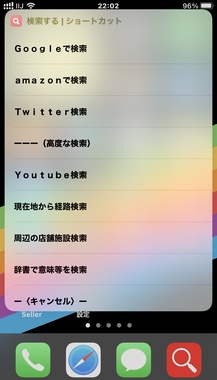
最初の頃は面白がって、機能をいろいろとまとめるのに使いました。画像の、調べ物用のとか。でも一番使っているのは
充電ケーブル接続で「充電開始します」、
100%になったら「充電完了しました」
と、喋る奴ですね。
(80ではなく100%まで充電する主義です)
POVOとmineoを切り替えてます。
今でも使っていますが、設定の仕方は忘れました!
電話番号をクリップボードにコピーした際に
11桁携帯宛ならば0063付与する
10桁宛ならば006751付与する
こんなショートカットを作成した方が…
https://king.mineo.jp/reports/91311
12時にモバイル通信オフ
13時にモバイル通信オン
12時から機内モードオン、13時から機内モードオフ。
とか、色々。
>> よっちいぃ さん
自己レスです。実際使ってみると、半角スペースを消すのを半角ハイフンを消すのに変えた方が写真のように都合がいいかもしれません。
※写真の電話番号は地元のmineoサポート店です。
・テザリング設定の呼出
・駅すぱあとの最寄駅からの経路検索呼出
くらいでしょうかね。
Androidのマクロに比べるとイマイチ直感的ではないのでプログラミングしにくい感じがしますが、色々奥に入って行かないと読み出せない機能を補完するには良いですよね。
Siriの声入りでセッティングしたところ、おやすみモードでも喋ってびっくりしました💦
>> よっちいぃ さん
さらに自己レスです。ホームページからクリップボードにコピーした電話番号でプレフィックス使って電話かけるショートカットについては、こちらの方が良さそうです。
https://a11urr.org/shortcuts-man-prefixcall/
mineo電話やG-Callなど複数のサービスに対応しています。
尚、初期設定の選択画面では選択したい項目を1番上に移動させるなど、ちょっと厄介な操作が…💦
ゆずるね時のSIM切り替えと、
深夜フリー時対応用のSIM切り替え。
まず、ホームのアイコンをオリジナルにするために、ただアプリを開くだけのショートカットが多数…w
あとは、モーニングセット、お出かけセット、帰宅時セット、ナイトセット、みたいな。
一つづつアプリ開くの面倒くさいから。
週一チェックのためのセットもあります。
こっちはオートメーション。
あと、メモアプリからGmailにペーストすると、文字巨大化するので、
プレーンテキストにするショートカットは割と使います。
母のゆる見守りのために、ヘルスケア共有してきたのですが、2ヶ月ほどで共有止まっちゃったんですよネ…。
次回、定期的に再起動のオートメーションをセットしてこようかなと。で、解決すれば良いのだけど。。
あと保険のために、充電したらメッセージ飛ばすのもついでにかな〜。
電池レベルが指定より下がったときに
低電力モードになって
電池レベルを読み上げて
充電してくださいというのと
充電器に繋ぐと、
「充電を開始します」と言って
電池レベルを読み上げるのと
80%と90%を超えたときに
電池レベルを読み上げてくれるのと
充電をやめたときに
電池レベルを読み上げて
「充電が完了しました」と言うの
充電するのを忘れたり
充電器に繋いだのに充電器の電源が切れたままだったり
間違えて途中で電源切ったりするので
やたら喋る設定にしました
・自宅を出発:モバイル(オン)→Wi-Fi(オフ)
・自宅に到着:Wi-Fi(オン)→モバイル(オフ)
iOS16まではショートカットからの確認通知をタップしないと通信が切り替わらなかったのですが、iOS17で「すぐに実行」が使えるようになって本来のオートメーションになって便利になりました。偶に切り替わりが遅れることがありますがご愛嬌です。ちなみにこの仕組みを使う際は位置情報の「通知とショートカットのオートメーション」のオンが必要です。
ショートカットでよく使うのは写真アプリ内の画像の結合です。他にもちょこちょこ操作してますが簡単なものばかりです。手間を掛けても使わないことも多々ありますし。
iPhoneでも結構スルーするので、「なんでやねん?!」と感じる微妙なアプリと思っています(^_^;)。
貼り付けたYoutube動画を参考にしました。
尚、iPhoneのカレンダーに「会社休日」設定する必要があります。
設定がまだの場合は…
①カレンダーアプリを開く
②下側中央の「カレンダー」をタップ
③左下の「カレンダーを追加」をタップ
⓸表示された選択肢から「カレンダーを追加」をタップ
⑤名称に「会社休日」を入れて右上の「完了」をタップ
>> よっちいぃ さん
私も頑張りました。休日(土日祝日)は基本はアラームオフ。さらにカレンダーに「休出」と入れると休日であってもオン、「休暇」と入れると平日であってもオフ。
>> しんのすけベータ版 さん
なんかif文やカレンダーの設定かなり複雑になりませんでした?>> よっちいぃ さん
1つにまとめようとすると複雑ですが、3つに分けて、オートメーションで連続で実行するようにしました。①土日オフ、平日オン
②祝日オフ
③「休暇」オフ、「休出」オン
という感じです。
>> しんのすけベータ版 さん
カレンダーには、平日休むときは「休暇」、土日祝日仕事をするときは「休出」と入力するだけなのでさほど手間はないです。